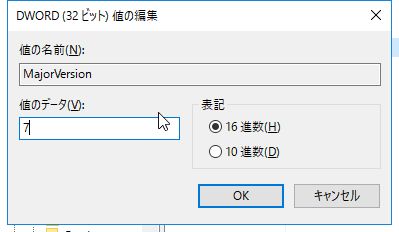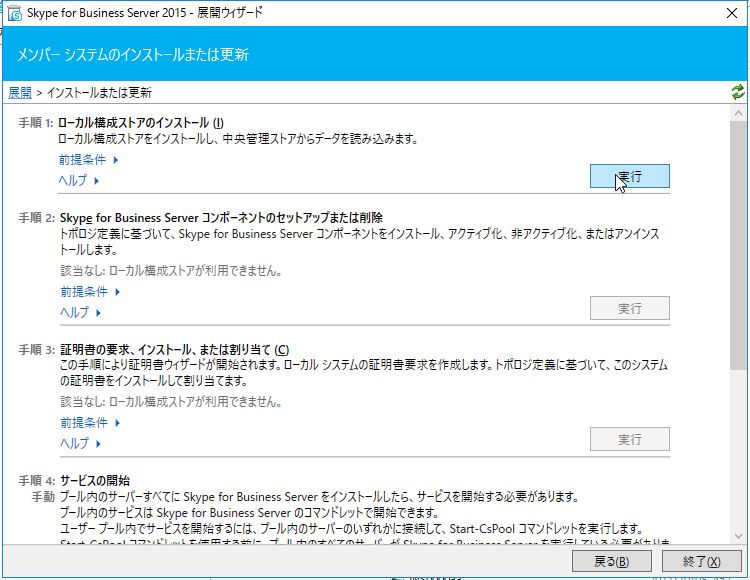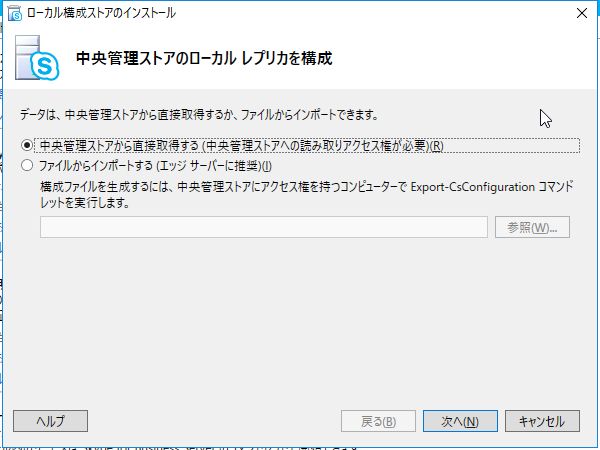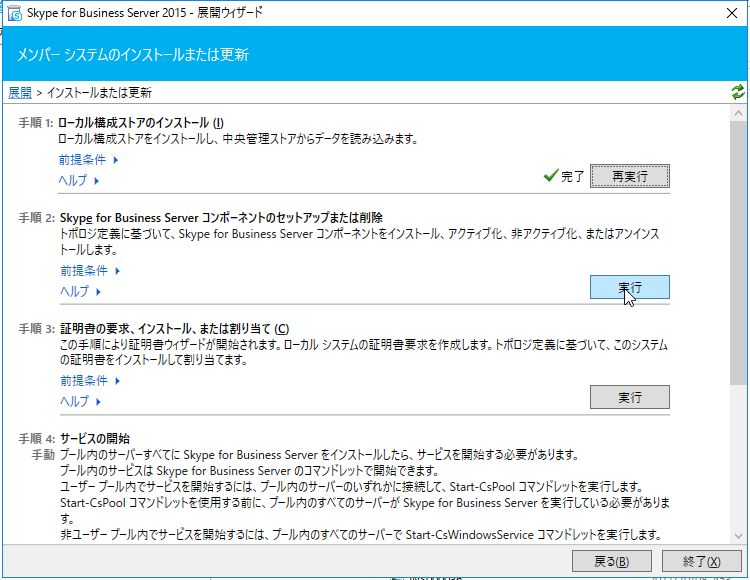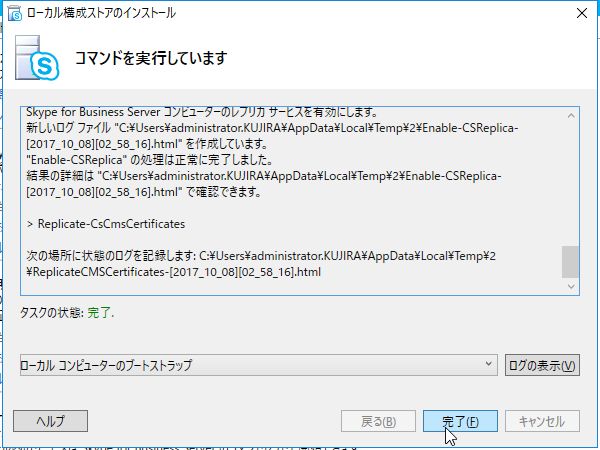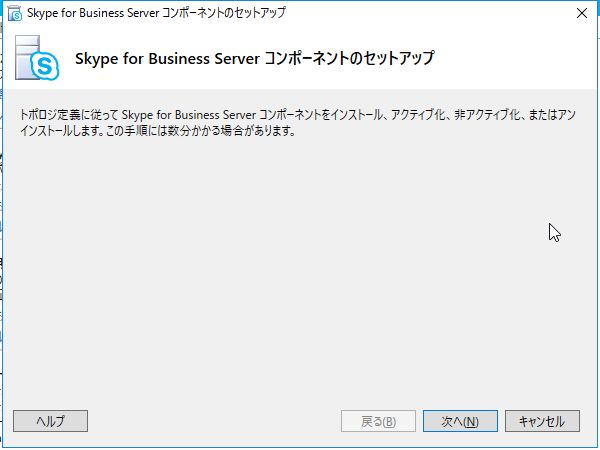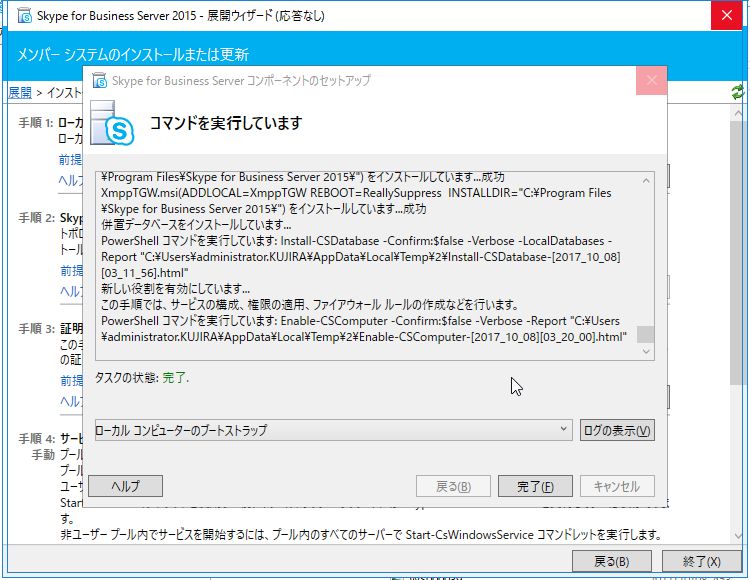Part2の続き。
6,トポロジの作成、展開
トポロジビルダーで新しいトポロジを作り、それを公開するよ。トポロジはSfBの設定ファイル的な感じと思ってもらえれば。
といっても、ファイルとして管理されるわけじゃなくて、DBに埋め込まれるっぽいけど。
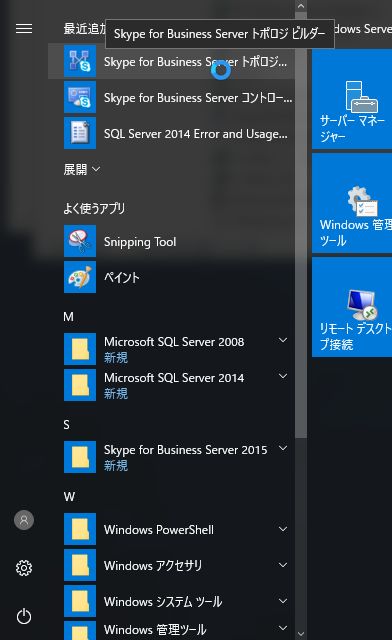
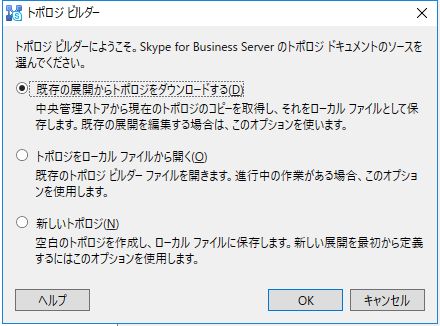
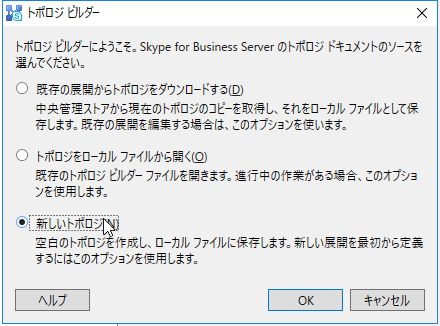

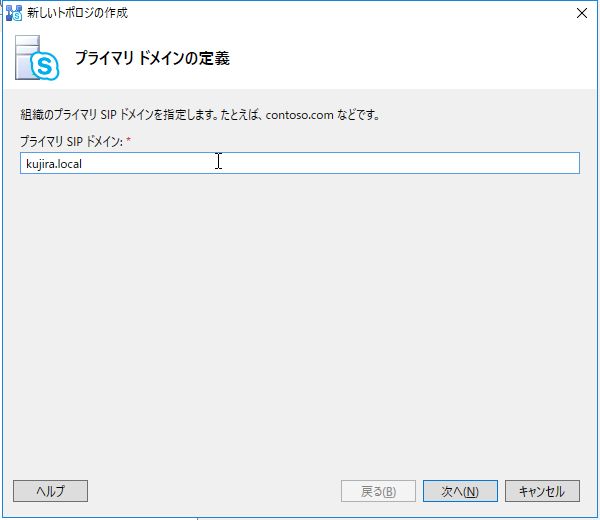
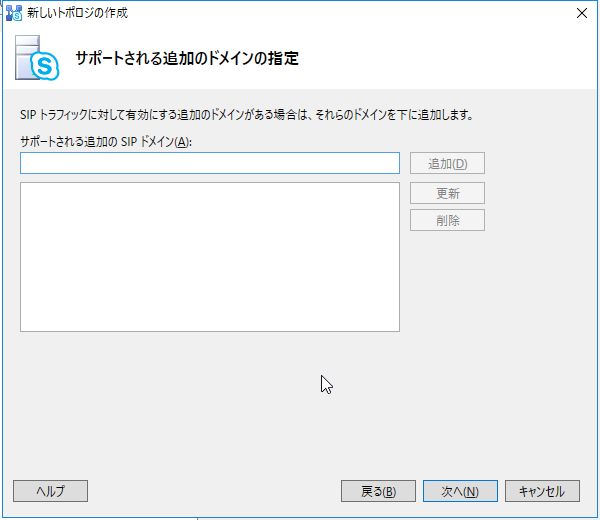
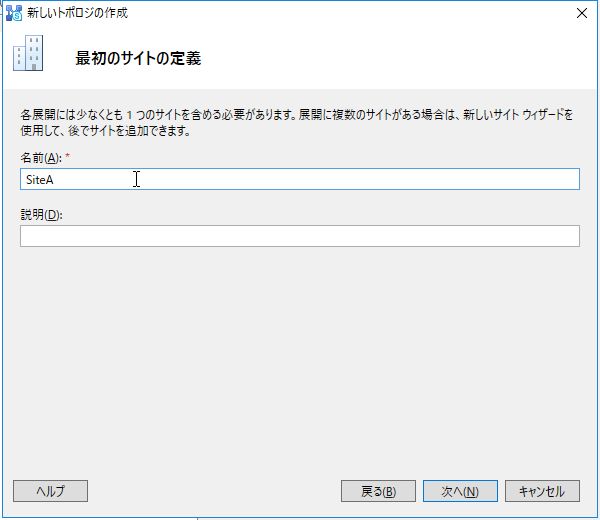
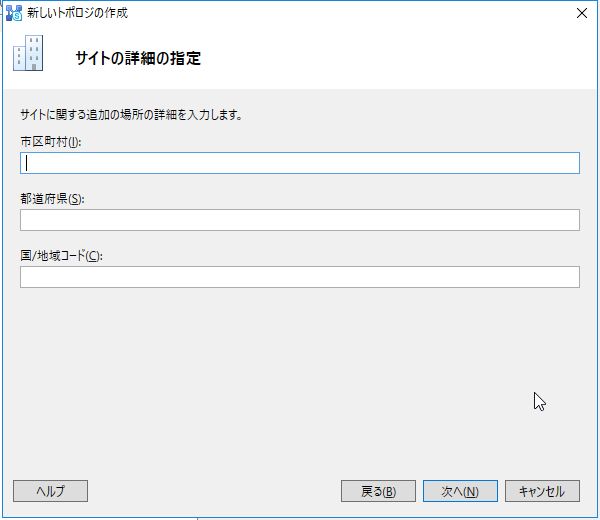

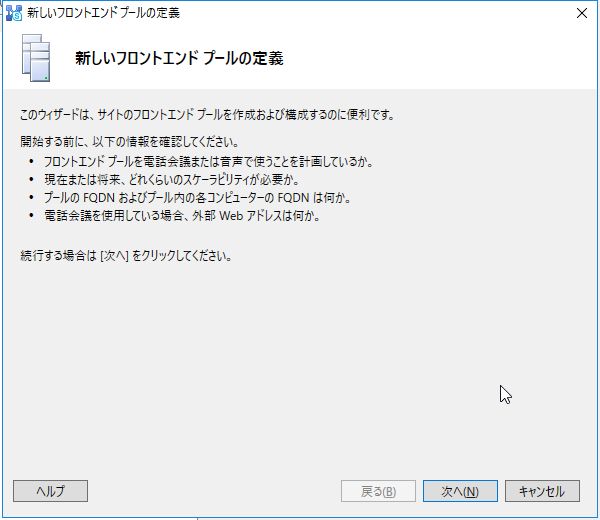
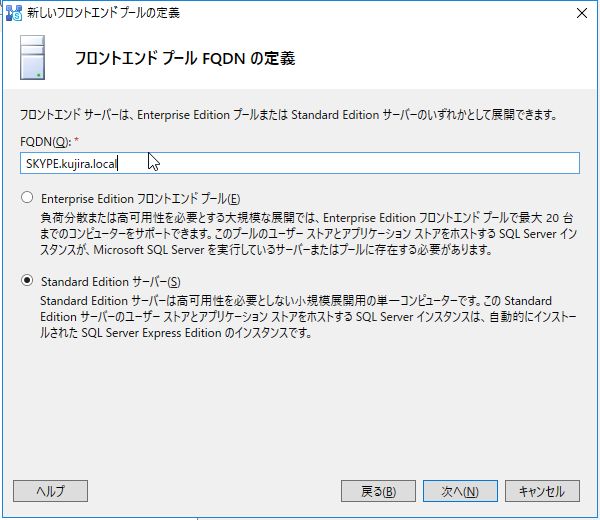
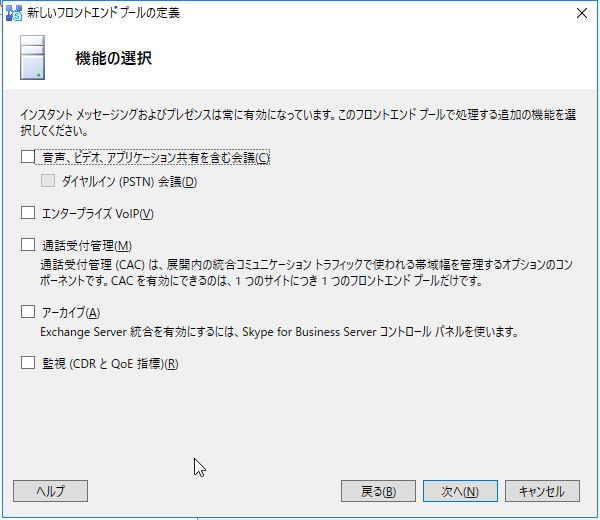
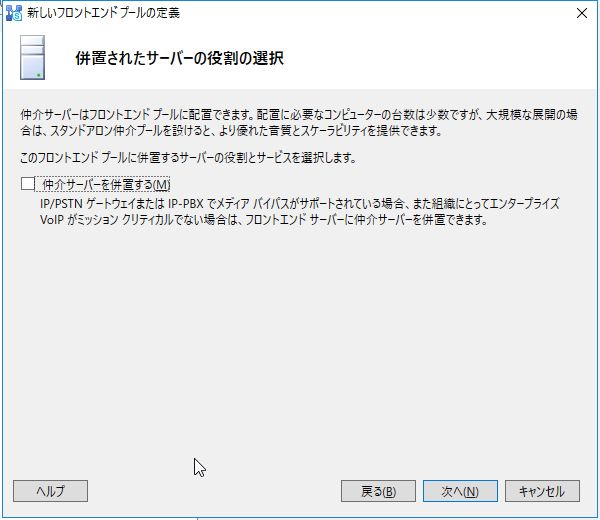
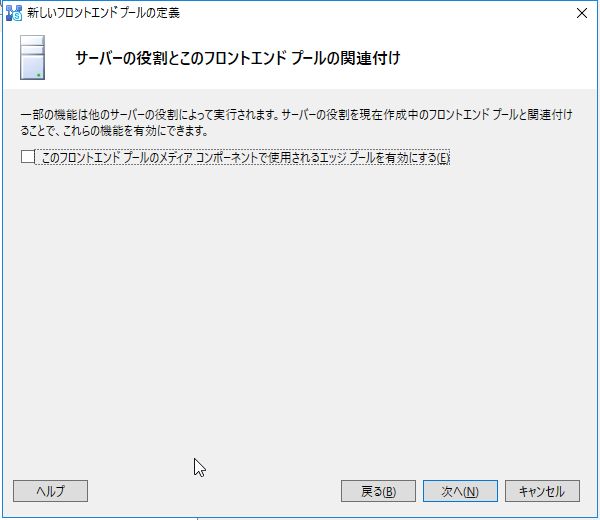
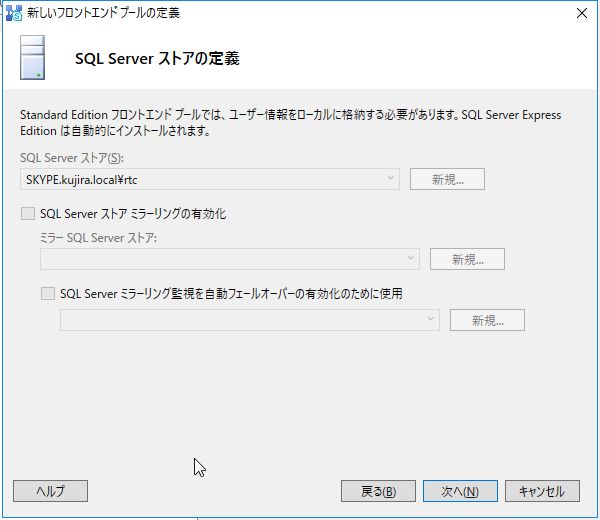
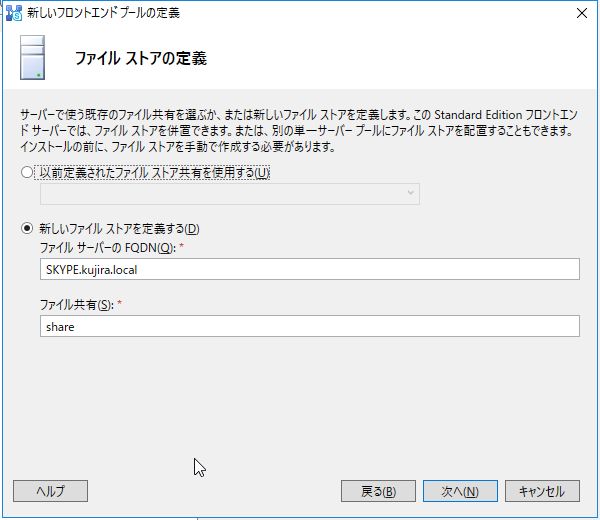

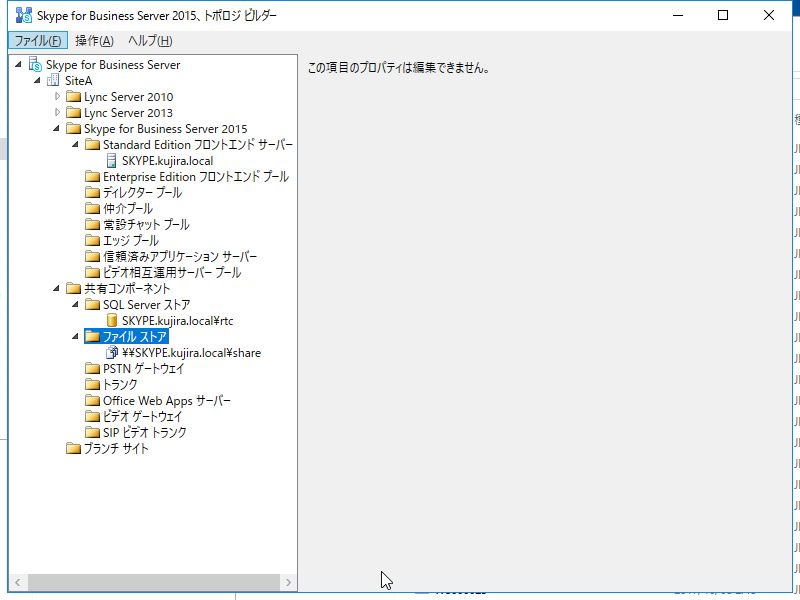
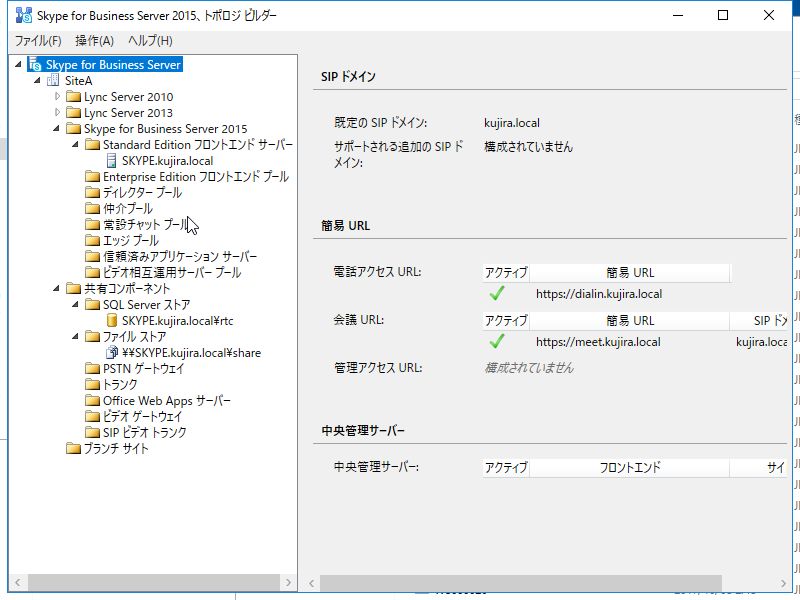

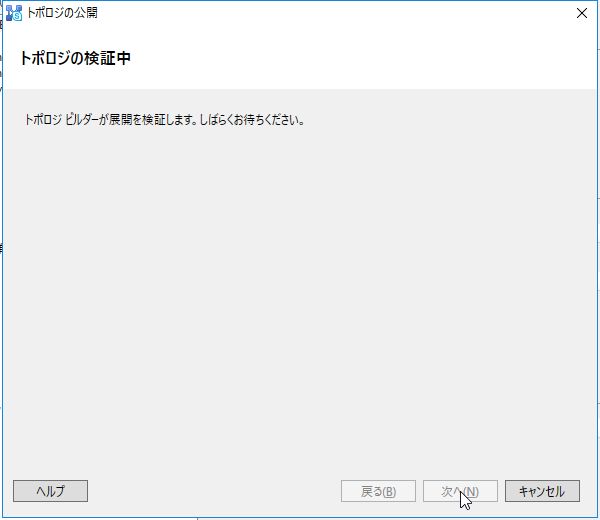
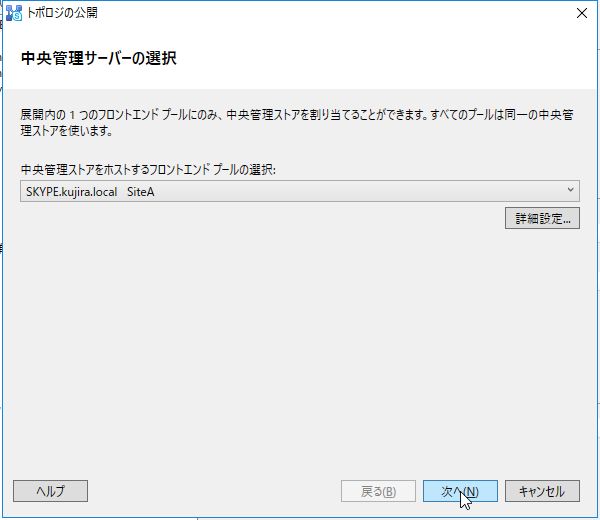
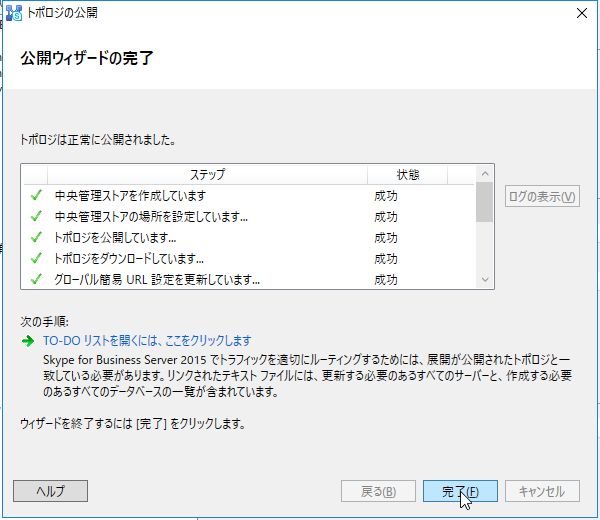
「HKEY_LOCAL_MACHINE\SOFTWARE\Microsoft\InetStp\MajorVersion」の値をaから10に変える。詳しくはここを↓
【Skype for Business Server】ローカル構成ストアインストール時に、rewite_2.0_rtx_x64.msiのインストールに失敗する
証明書を作成する。
Part1で構築した認証局サーバに対しての要求、インポート、SfBへの割り当てをGUIから一括でできる。
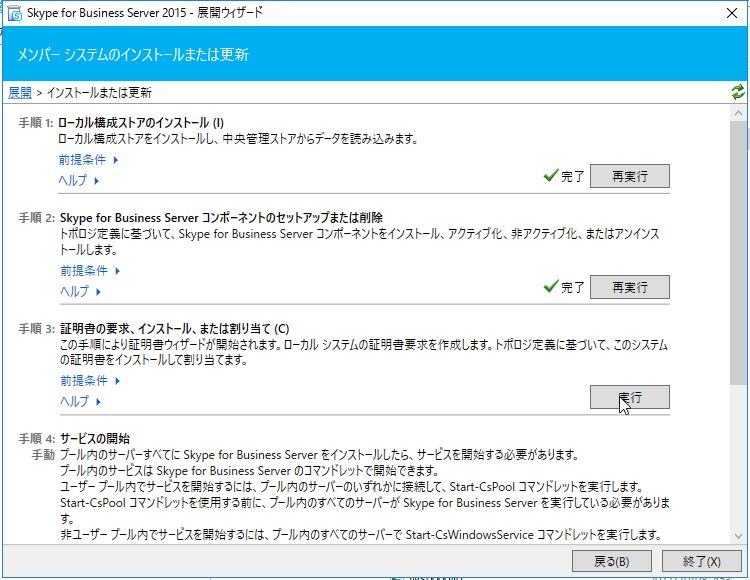
まず、既定の証明書を作成。これは必須。クライアントからの基本的な通信に使う。
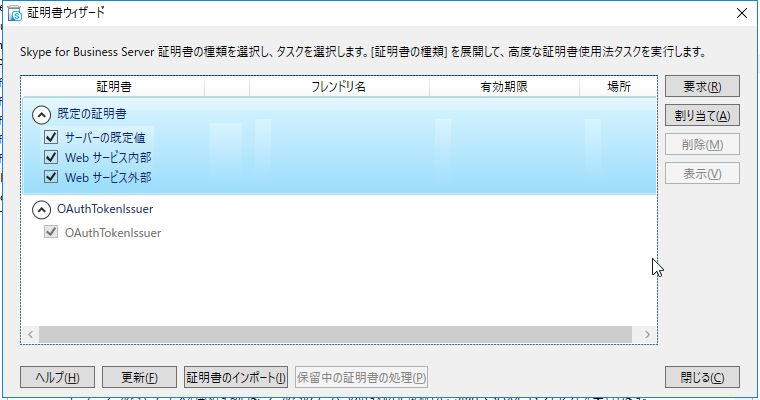
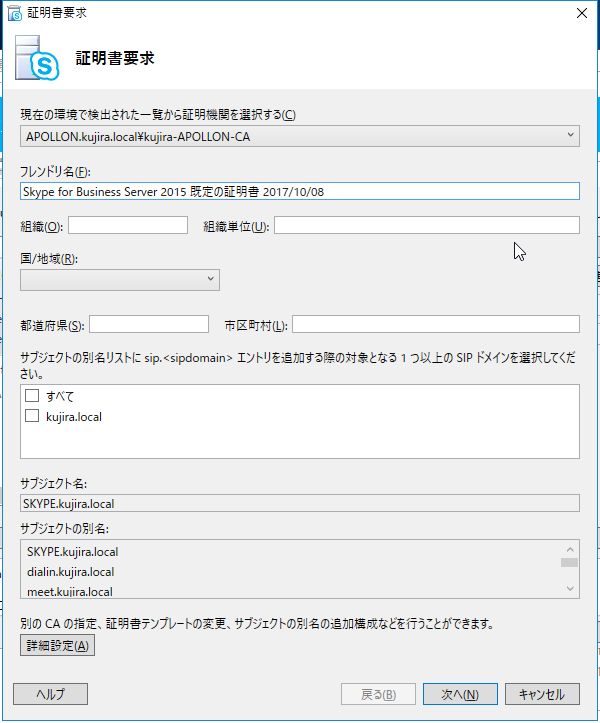
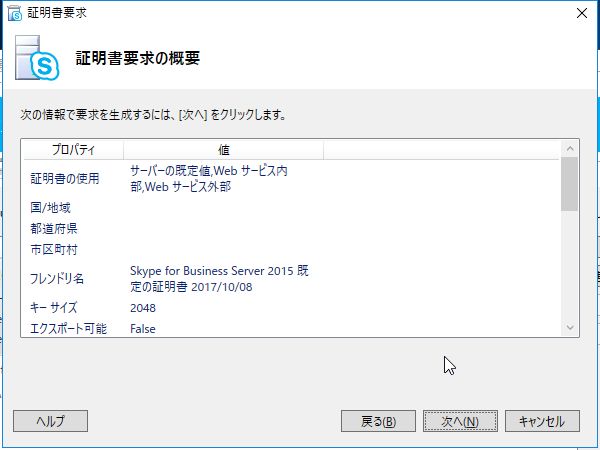
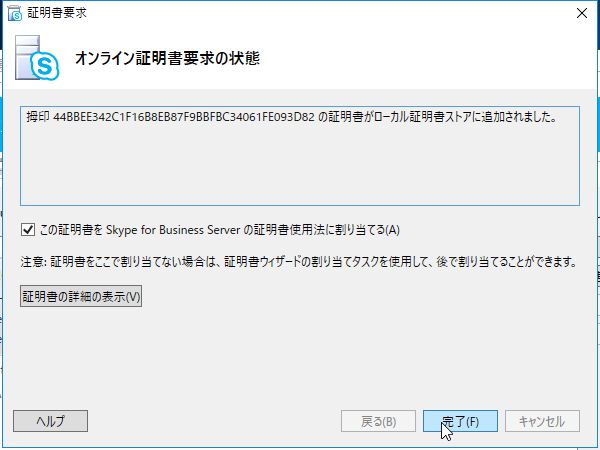
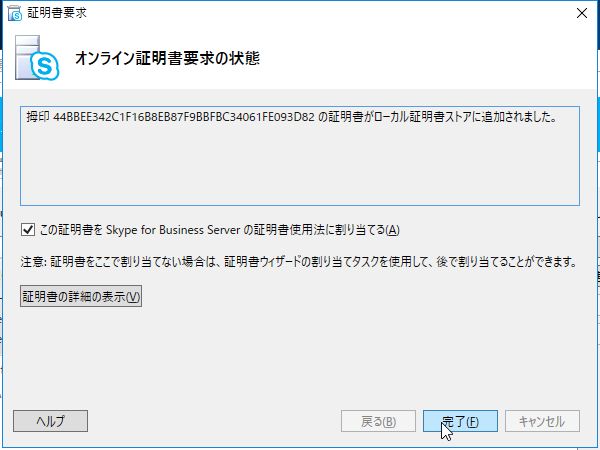
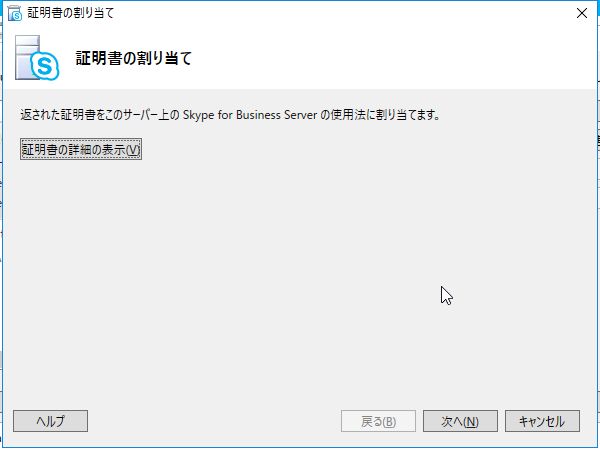
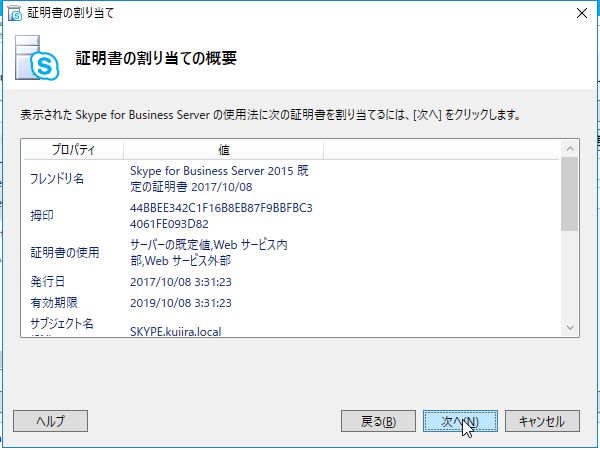
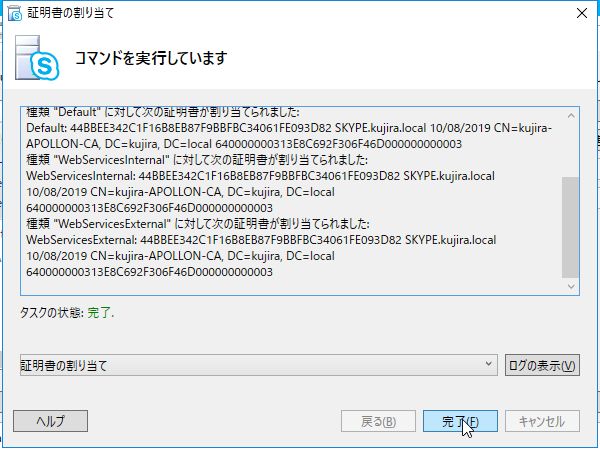
次はOAuthTokenIssuerを作成。これはStandard Editionだといらないかも。でも、Exchangeとの通信時に必要かもだから入れといた方がいいかも。

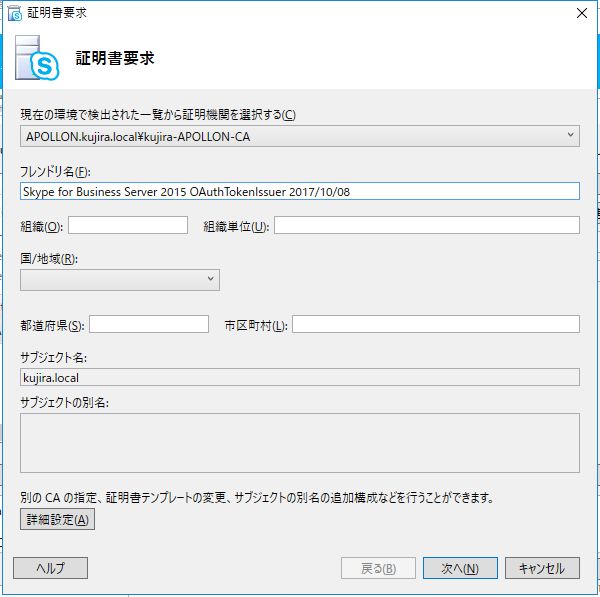
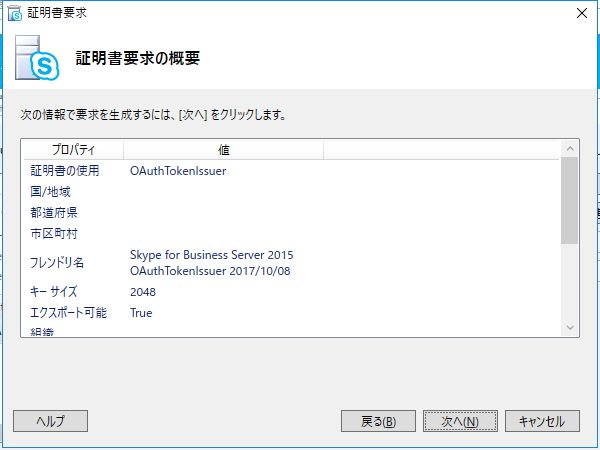
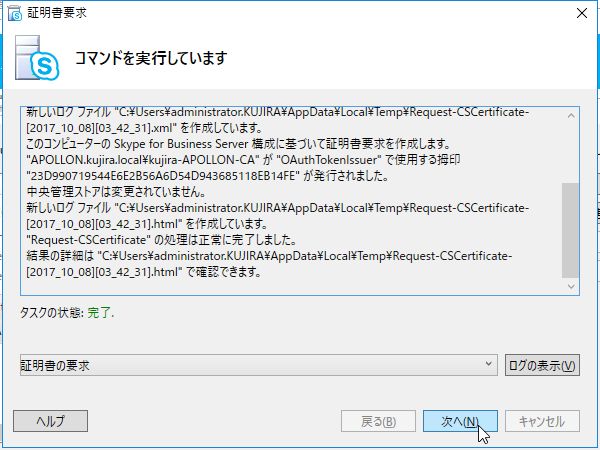
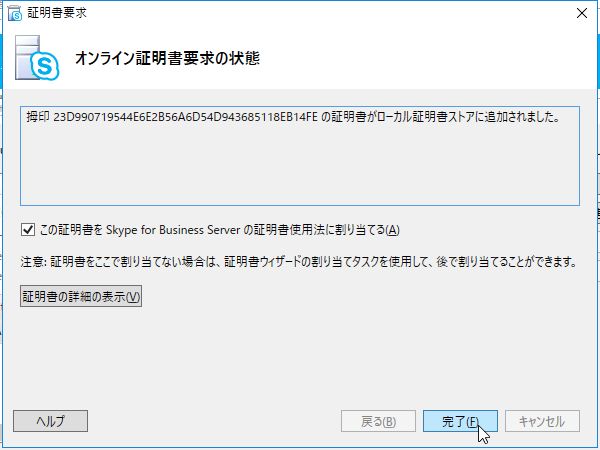
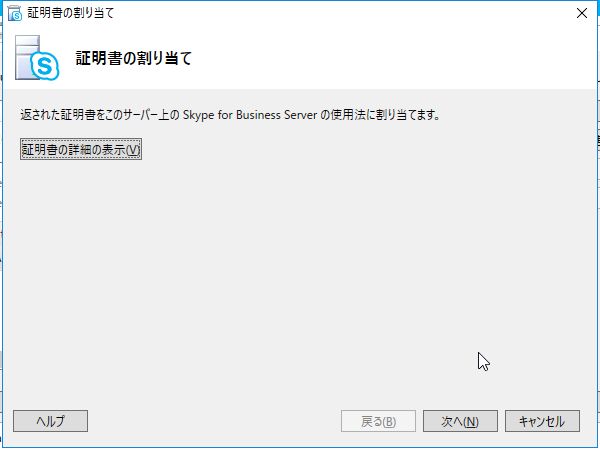
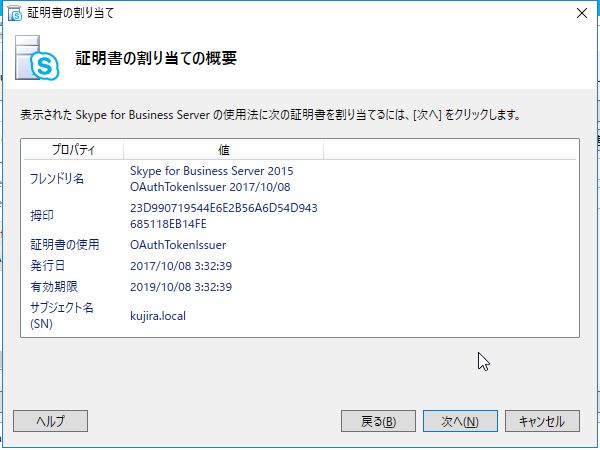
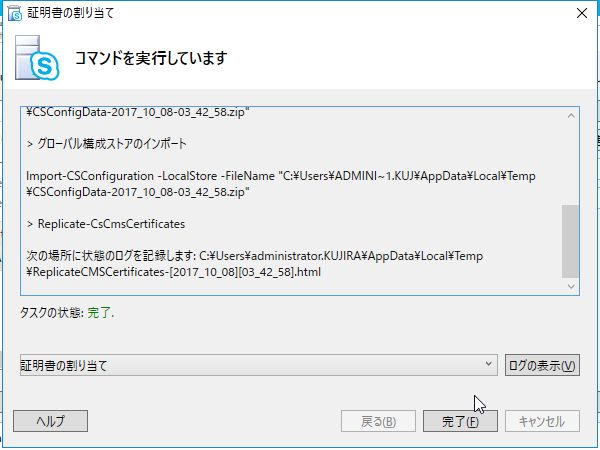
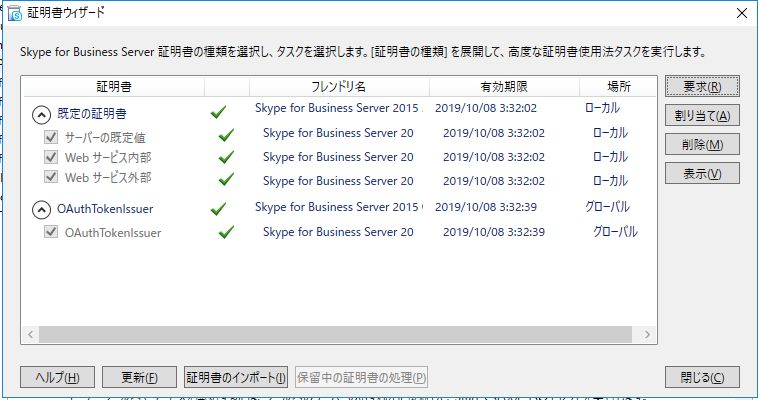
サービスの起動
管理者権限のPowershellでStart-CSWindowsServiceを実行する
PS C:\Users\administrator.KUJIRA> Get-CsWindowsService Status Name ActivityLevel ------ ---- ------------- Running W3SVC Running MASTER Running REPLICA Running RTCCLSAGT Running FabricHostSvc Stopped RTCSRV 1 秒あたりの受信要求=0,サーバー内のメッセージ=0,保留された受信メッセージ=0 Running RTCATS 現在アクティブな通話=0 Running RTCIMMCU アクティブな電話会議=0,接続されたユーザー=0 Running FTA Running RTCXMPPTGW Running RTCHA PS C:\Users\administrator.KUJIRA> Start-CsWindowsService PS C:\Users\administrator.KUJIRA> Get-CsWindowsService Status Name ActivityLevel ------ ---- ------------- Running W3SVC Running MASTER Running REPLICA Running RTCCLSAGT Running FabricHostSvc Running RTCSRV 1 秒あたりの受信要求=0,サーバー内のメッセージ=0,保留された受信メッセージ=0 Running RTCATS 現在アクティブな通話=0 Running RTCIMMCU アクティブな電話会議=0,接続されたユーザー=0 Running FTA Running RTCXMPPTGW Running RTCHA PS C:\Users\administrator.KUJIRA>
※以下メッセージが出力され、RTCSRVが起動しない場合がある。RTCSRVはSfBの核となるサービスでこれが起動しないには、なにも始まらないのだ。
PS C:\Users\administrator.KUJIRA> start-CsWindowsService
start-CsWindowsService : サービス RTCSRV を開始できませんでした。サービスが無効になっていないことをご確認ください。この
フロント エンドが以前フェール オーバーされたことが原因で開始に失敗した可能性もあります (コンピューター フェール オーバ
ーを使用)。この場合は、フェール バックを呼び出してください (コンピューター フェール オーバーを使用)。詳細については、イ
ベント ログをご確認ください。
発生場所 行:1 文字:1
+ start-CsWindowsService
+ ~~~~~~~~~~~~~~~~~~~~~~
+ CategoryInfo : OperationTimeout: (:SourceCollection) [Start-CsWindowsService], InvalidOperationExceptio
n
+ FullyQualifiedErrorId : ServiceStartFailed,Microsoft.Rtc.Management.Deployment.StartServicesCmdlet
警告: start-CsWindowsService でエラーが発生しました。ログ ファイルで詳細な解析を確認して、続行する前に、すべてのエラー
(2) と警告 (0) が処理されたことを確認してください。
警告: 結果の詳細は
"C:\Users\administrator.KUJIRA\AppData\Local\Temp\start-CsWindowsService-c119b962-7b1a-44cf-9747-5a14739a37cd.html"
で確認できます。
そんなときは、以下コマンドでうまくいくことがある。
DBを最新化している?っぽいけど、いまいちやってることがわからない・・・
PS C:\Users\administrator.KUJIRA> Install-CsDatabase -Update -LocalDatabases
8,Silverlightのインストール
SfBでは管理コンソールであるコントロールパネルはブラウザベースの操作になっていて、Silverlightを使っていたりする。
インストールせずに、PowershellのCS系コマンドでなんとかならなくもないけど、やっぱGUIで視覚的に見れるのはやりやすかったりする。

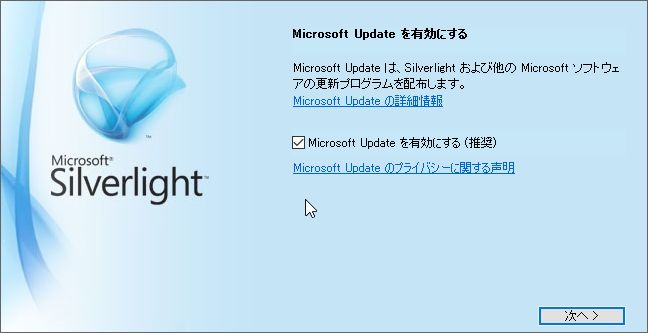
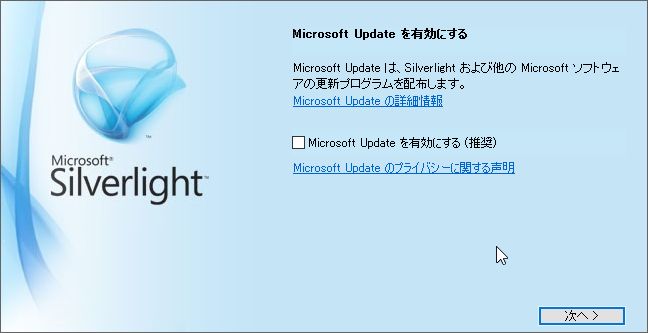
とりあえず、これでインストールは完了。
Part4では、SfBを使えるユーザの有効化をやっていく予定だよ。